Dessin des profils en travers
| Commande | PistLiPrtrDes |
| Description | Permet de dessiner les profils en travers du projet |
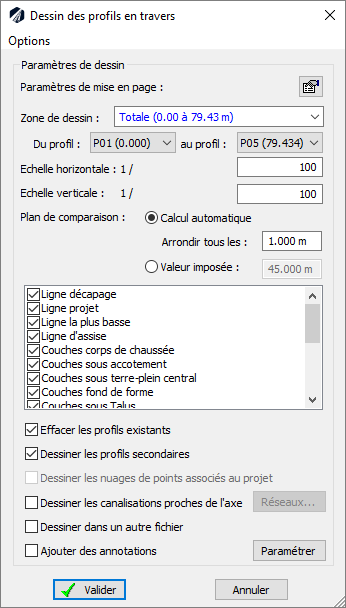
Cette fonction permet de dessiner les profils, construits en 3D dans le projet, avec la présentation classique comprenant un cartouche et des lignes de rappel, ainsi que des commentaires.
Paramètres de mise en page
Le paramétrage des profils en travers est stocké directement dans le dessin AutoCAD. Chaque axe en plan possède son propre paramétrage. Ce paramétrage est créé la première fois par copie du fichier gabarit Projet_Lineaire.prt (se trouvant dans le répertoire \Config de COVADIS). Le fichier gabarit se paramètre avec le projet.
Le bouton  permet d’éditer la mise en page.
permet d’éditer la mise en page.
Par défaut, le module met automatiquement à jour la cotation des surfaces de la mise en page en fonction des profils à dessiner et des paramètres cochés du dialogue. Il est possible de désactiver cette mise à jour automatique en désactivant l’option « Mettre à jour automatiquement la mise en page ».
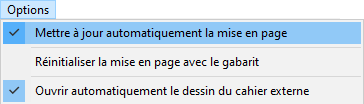
Si l’option de mise à jour automatique est désactivée, alors un bouton supplémentaire  apparait dans le dialogue.
apparait dans le dialogue.
La mise à jour (automatique ou non) des paramètres de mise en page permet de garantir la concordance de l’apparence des matériaux avec le paramétrage de la bibliothèque.
Le module ajoute toujours automatiquement dans le paramétrage les matériaux qui n’étaient pas présents en leurs affectant un paramétrage par défaut qui devra éventuellement être revu par l’utilisateur. Par contre il ne modifie pas ce qui était déjà paramétré.
Il est aussi possible de réinitialiser entièrement la mise en page en utilisant la commande ‘Réinitialiser la mise en page avec le gabarit’. Dans ce cas, toute la mise en page actuelle est effacée et remplacée par celle du gabarit. Le module met ensuite à jour cette mise en page avec le paramétrage du dialogue et de l’axe en plan.
Paramètres de dessin
Sélectionnez les échelles des longueurs (horizontales) et des altitudes (verticales), à utiliser pour le dessin des profils en travers.
La zone de travail permet de sélectionner les profils à dessiner. Il est possible de ne pas dessiner tous les profils de cette zone de travail en paramétrant le premier et le dernier profil à dessiner.
Le plan de comparaison peut être au choix :
- Calculé automatiquement par le module,
- Imposé,
Sélectionnez les éléments des profils travers que vous souhaitez dessiner, en cochant la case correspondante. Vous avez le choix entre les éléments suivants :
- Projet (ligne représentant le dessus du profil en travers),
- Décapage,
- Ligne d’assise,
- Ligne la plus basse,
- Couches Corps de chaussée,
- Couches Sous B.A.U. (couches sous bande d’arrêt d’urgence),
- Couches Sous T.P.C. (couches sous terre-plein central),
- Couches Fond de forme (ou couches de forme),
- Couches sous talus,
- Couches Diverses,
- Couches géologiques,
- Autres lignes (lignes de type ‘Autre’ créées avec le module de paramétrage des profils types par points ou par couches),
- Lignes supplémentaires : Il s’agit des lignes ajoutées aux profils en travers avec la commande de gestion des lignes supplémentaires.
- Symboles (symboles créés avec le module de paramétrage des profils types par points).
- Solides et Faces 3D : il s’agit des solides et faces associés au projet.
- Etats de terrain : il s’agit des solides et faces associés au projet.
- Multi-Axes : Il s’agit de faire apparaitre les autres axes du projet sur le profil dessiné. Ceux-ci ne sont dessinés que s’ils sont dans l’emprise du TN.
REMARQUE :
Vous pouvez cocher toutes les cases de la boîte de dialogue sans pour autant avoir créé les éléments correspondants. Ainsi, si vous cochez par exemple la case « Corps de chaussée » alors qu’aucun corps de chaussée n’existe, il ne sera tout simplement pas dessiné.
La case « Effacer les profils existants » permet d’effacer automatiquement les profils qui vont être redessinés (et uniquement ceux-là).
La case « Ne pas dessiner les tabulations secondaires » permet de ne pas dessiner les tabulations secondaires.
La case « Dessiner les nuages de points associés au projet » permet de dessiner sur le cahier de profils les points du nuages de points associés aux projet se trouvant dans la bande de recherche. Seuls les nuages de points insérés avec une version 2015 et supérieure sont gérés. Cette option est grisée s’il n’y a pas de nuage de points (≥ 2015) associé au projet.
La case « Dessiner les canalisations proches de l’axe » permet de faire apparaître sur les profils en travers les canalisations créées avec le module ASSAINISSEMENT ET RÉSEAUX VRD de COVADIS. Le bouton ‘Réseaux...’ permet de sélectionner les réseaux à représenter. Seuls les réseaux qui coupent la polyligne du peigne sont représentés sur les profils en travers. Dans tous les cas, seul le tuyau est représenté (pas la tranchée).
La case « Dessiner dans un autre fichier » permet de dessiner le cahier de profils non pas dans le dessin courant mais dans un autre dessin AutoCAD. Cela évite de surcharger le dessin courant. Par défaut le fichier AutoCAD est créé dans le sous répertoire Cahier Profil\NOM_DWG-NOM_AXE(PLAGE_PROFIL).dwg. Ce nom est paramétrable dans l’onglet Divers du dialogue de configuration générale. Ce fichier peut être automatiquement ouvert si l’option d’ouverture dans le menu Options est activée. Si un dessin du même nom et au même emplacement que celui qui va être généré existe déjà sur le disque dur, le dialogue classique de Windows est affiché pour permettre à l’utilisateur de choisir le nom et le répertoire de stockage du fichier qui va être créé.
La case « Ajouter des annotations » permet d’ajouter dans le cahier de profil des objets Etiquettes Covadis pour annoter des éléments particuliers. La définition des éléments à annoter se fait lors du paramétrage des profils types experts avec l’option « Cahier profil : Annoter » des objets Points, Cotation.
Le bouton  permet de gérer les modèles d’étiquettes à utiliser par défaut si le modèle d’étiquette n’a pas été forcé avec l’objet du profil type expert.
permet de gérer les modèles d’étiquettes à utiliser par défaut si le modèle d’étiquette n’a pas été forcé avec l’objet du profil type expert.
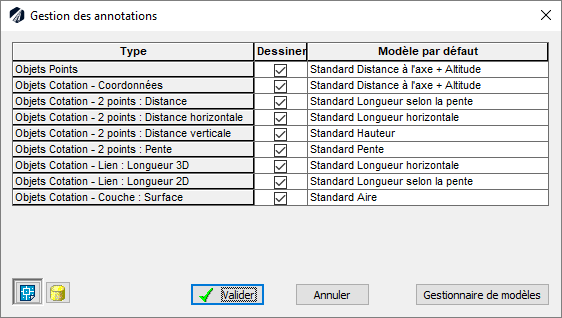
Il est possible dans le dialogue de paramétrage pour chaque type de cotation de préciser si :
- L’annotation doit être dessinée ou pas.
- Le modèle d’étiquette à utiliser par défaut. Attention, c’est à l’utilisateur d’utiliser un modèle d’étiquette compatible avec le type d’objet qu’il souhaite coter.
Les boutons  et
et  permettent respectivement d’accéder au paramétrage du dessin courant et de la bibliothèque.
permettent respectivement d’accéder au paramétrage du dessin courant et de la bibliothèque.
 Ce sont les 4 catégories Annotation du gestionnaire des modèles d’étiquettes qui permettent de gérer l’apparence et le contenu des étiquettes.
Ce sont les 4 catégories Annotation du gestionnaire des modèles d’étiquettes qui permettent de gérer l’apparence et le contenu des étiquettes.
REMARQUES :
- Les profils types par couches et par points (dty) ne permettent pas de gérer ces annotations.
- En cas de dessin du cahier de profils dans un autre dessin, les modèles d’étiquettes doivent forcément se trouver dans la bibliothèque.
- L’apparence, la position et le contenu des étiquettes peut être différent de ce qui est affiché dans les profils types experts.
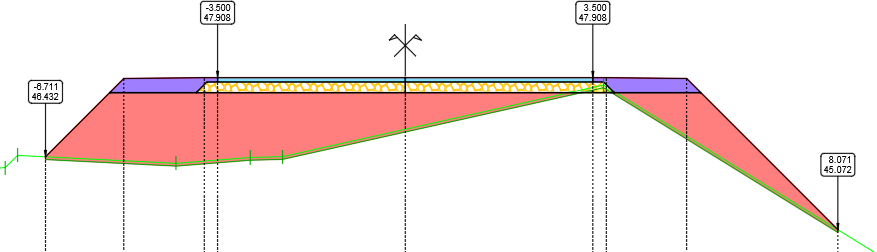
Après validation de la boite de dialogue, le logiciel demande de cliquer le point haut gauche à partir duquel vont être dessinés les profils.
REMARQUE :
Le dessin de la chaussée existante peut ne pas correspondre à ce que AutoPISTE a calculé lors de la mise à jour et qui est visible avec la commande ‘Isoler un profil’. Ce cas se rencontre par exemple souvent dans le cas d’un anneau de carrefour giratoire. Il est possible de demander à AutoPISTE de la dessiner lui-même sur les profils en travers et de respecter ainsi ce qui est dessiné dans le mode "Isoler un profil" en activant l’option "Gestion de la reprise lors du dessin des profils en travers". Dans ce cas, le motif, l’échelle, la couleur et l’épaisseur des hachures sont lus sur les hachures dessinées. Par contre, AutoPISTE ne sait pas gérer la cotation de la chaussée existante.